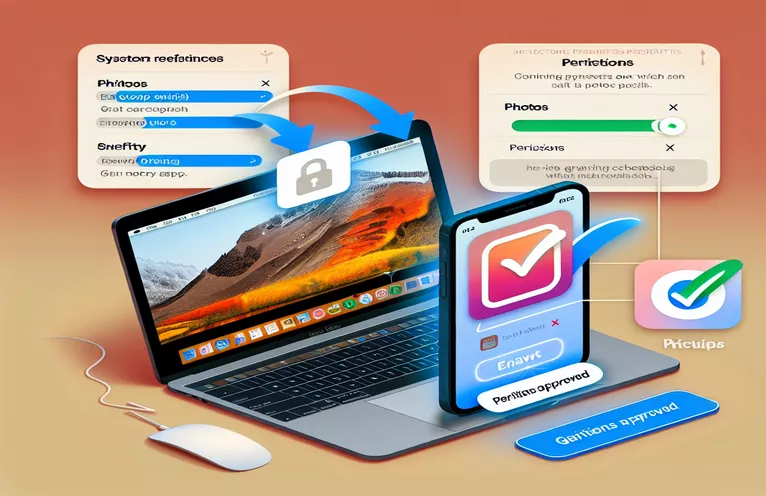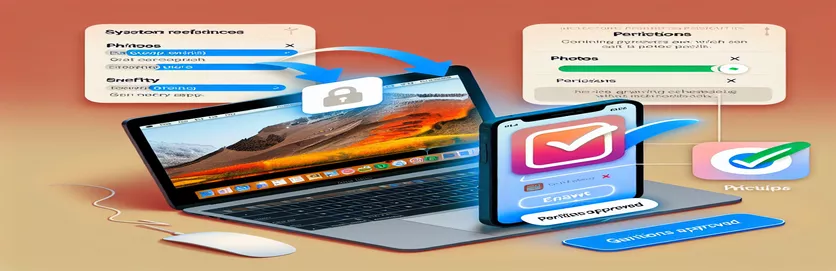Memahami Masalah Izin Foto di Aplikasi MacOS SwiftUI
Mengembangkan aplikasi MacOS yang terintegrasi dengan perpustakaan Foto bisa menjadi pengalaman yang bermanfaat sekaligus menantang. Jika Anda sedang membuat aplikasi SwiftUI dan mengalami masalah dengan alur izin Foto, Anda tidak sendirian. Ini adalah rintangan umum bagi pengembang, terutama saat menyiapkan konfigurasi yang diperlukan untuk pengaturan privasi sistem. 😅
Di MacOS, meminta akses ke sumber daya sensitif seperti perpustakaan Foto memerlukan beberapa langkah penting. Alur umumnya melibatkan pembaruan `Info.plist`, mengonfigurasi pengaturan kotak pasir, dan menggunakan API yang tepat seperti `PHPhotoLibrary`. Namun, meskipun semua elemen yang tepat tampaknya sudah ada, hal-hal tidak selalu berjalan sesuai harapan—misalnya saat aplikasi tidak muncul di Preferensi Sistem pada tab Privasi. 😕
Saat Anda bekerja dengan SwiftUI, antarmuka pengguna Anda mungkin sudah diatur untuk meminta izin dan menampilkan pembaruan status, tetapi jika aplikasi tidak muncul di bagian Foto pada pengaturan Privasi dan Keamanan, itu dapat membuat Anda tergores. kepalamu. Mari kita uraikan akar masalah ini dan jelajahi potensi perbaikan untuk memastikan aplikasi Anda mendapatkan akses yang diperlukan dengan lancar.
Di bagian berikut, kami akan membahas cara memastikan bahwa aplikasi Anda dikonfigurasi dengan benar untuk meminta izin Foto di MacOS. Kami akan membahas penyesuaian kode yang diperlukan, wawasan tentang alur izin, dan bahkan berbagi beberapa praktik terbaik untuk membantu aplikasi Anda berperilaku sesuai yang diharapkan. Jadi, ambil kopi ☕, dan mari selami!
| Memerintah | Contoh Penggunaan |
|---|---|
| PHPhotoLibrary.authorizationStatus(for:) | Digunakan untuk memeriksa status otorisasi saat ini untuk mengakses perpustakaan Foto. Ia mengembalikan nilai tipe PHAuthorizationStatus, yang dapat berupa .authorized, .denied, .restricted, atau .notDetermined. |
| PHPhotoLibrary.requestAuthorization(for:) | Meminta otorisasi untuk mengakses perpustakaan Foto. Metode ini memicu permintaan sistem bagi pengguna untuk memberikan atau menolak akses. Ini penting untuk menangani izin pengguna dalam mengakses data pribadi. |
| PHFetchOptions | Digunakan untuk menentukan opsi pengambilan aset dari perpustakaan Foto, seperti membatasi jumlah aset yang diambil. Dalam contohnya, ini membatasi pengambilan hingga 1 aset dengan properti FetchLimit. |
| PHAsset.fetchAssets(with:options:) | Mengambil aset (misalnya foto atau video) dari perpustakaan Foto menggunakan opsi pengambilan tertentu. Ini adalah kunci untuk berinteraksi dengan perpustakaan Foto dan mengambil media. |
| DispatchQueue.main.async | Digunakan untuk memperbarui UI di thread utama. Karena permintaan otorisasi tidak sinkron, penting untuk menggunakannya untuk membuat pembaruan UI setelah permintaan izin selesai. |
| @State | Digunakan di SwiftUI untuk membuat variabel status yang dapat menampung dan melacak data yang dapat diubah dalam tampilan. Hal ini penting untuk mengelola status otorisasi dan nilai dinamis lainnya di UI aplikasi. |
| .onAppear | Pengubah tampilan SwiftUI yang mengeksekusi blok kode saat tampilan muncul di layar. Ini berguna untuk memicu pemeriksaan otorisasi dan tindakan lainnya saat tampilan dimuat. |
| Text() | Menampilkan teks dalam tampilan SwiftUI. Ini digunakan untuk menampilkan pesan kepada pengguna, seperti status otorisasi perpustakaan Foto atau masukan terkait lainnya. |
| Button() | Membuat tombol yang dapat disadap di SwiftUI yang mengeksekusi blok kode saat diklik. Dalam contoh ini, ini digunakan untuk memicu tindakan seperti meminta izin atau mengambil perpustakaan foto. |
| .foregroundColor() | Digunakan untuk mengubah warna teks di SwiftUI. Ini digunakan di sini untuk secara visual menunjukkan status izin Foto (hijau untuk diberikan, merah untuk ditolak, dll.). |
Memahami Alur Izin Foto di Aplikasi MacOS SwiftUI
Dalam kode SwiftUI yang disediakan, kami mencoba mengimplementasikan fitur di mana aplikasi meminta akses ke perpustakaan Foto menggunakan milik Apple Perpustakaan Foto PH API. Hal ini melibatkan serangkaian langkah, mulai dari memeriksa status otorisasi saat ini hingga meminta izin, dan terakhir mencoba mengambil aset dari perpustakaan Foto. Langkah penting pertama dalam skrip adalah memanggil PHPhotoLibrary.authorizationStatus(untuk:) fungsi. Fungsi ini memeriksa status otorisasi aplikasi saat ini untuk mengakses perpustakaan Foto. Hasil dari panggilan ini dapat berupa salah satu dari empat nilai: .notDetermined, .authorized, .denied, atau .restricted. Aplikasi kemudian menggunakan informasi ini untuk menentukan tindakan apa yang harus diambil—apakah menampilkan tombol permintaan izin atau menampilkan pesan yang menjelaskan bahwa akses ditolak. Misalnya, jika pengguna telah menolak izin, aplikasi akan menampilkan pesan yang meminta mereka membuka System Preferences untuk mengaktifkan akses secara manual.
Perintah kunci selanjutnya adalah PHPhotoLibrary.requestAuthorization(untuk :), yang digunakan untuk meminta akses ke perpustakaan Foto. Saat perintah ini dipanggil, sistem akan meminta pengguna dengan dialog permintaan izin. Ini adalah operasi asinkron, dan setelah pengguna merespons, aplikasi perlu menangani respons tersebut dengan tepat. Dalam skrip, kami menggunakan penutupan DispatchQueue.main.async untuk memastikan bahwa setiap pembaruan UI terjadi di thread utama setelah pengguna menentukan pilihannya. Misalnya, jika pengguna memberikan izin, aplikasi akan mengambil dan menampilkan foto. Tanpa penanganan yang tepat, aplikasi dapat mencoba memperbarui UI dari thread latar belakang, sehingga menyebabkan potensi error atau perilaku yang salah. Contoh dalam kehidupan nyata: bayangkan sebuah aplikasi seperti alat pengeditan foto yang perlu meminta akses ke perpustakaan foto pengguna. Jika aplikasi tidak mengelola alur dengan benar, pengguna bisa menjadi bingung ketika mereka tidak melihat hasil yang diharapkan setelah memberikan izin.
Bagian penting lainnya dari kode ini adalah penggunaan Opsi PHFetch Dan PHAsset.fetchAssets(dengan:pilihan:). Perintah ini digunakan untuk berinteraksi dengan perpustakaan Foto dan mengambil aset (seperti gambar atau video). Itu Opsi PHFetch kelas digunakan untuk menentukan filter atau batasan apa pun pada operasi pengambilan. Misalnya, cuplikan kode membatasi pengambilan pada satu aset dengan ambilLimit properti, yang dapat berguna dalam situasi ketika aplikasi hanya memerlukan sejumlah kecil item untuk ditampilkan atau diproses. Setelah operasi pengambilan selesai, aplikasi mencatat jumlah aset yang diambil, yang berguna untuk melakukan debug dan memastikan bahwa aplikasi mengakses perpustakaan dengan benar. Bayangkan sebuah skenario di mana Anda hanya ingin menampilkan gambar terbaru di aplikasi penampil foto. Membatasi jumlah aset yang diambil memungkinkan penggunaan memori lebih efisien dan pemrosesan lebih cepat.
Komponen khusus SwiftUI dalam kode, seperti @Negara Dan .onAppear pengubah, memainkan peran penting dalam mengelola status dan memicu tindakan dalam antarmuka pengguna aplikasi. Itu @Negara pembungkus properti digunakan untuk melacak status otorisasi dan mencatat pesan, memungkinkan UI memperbarui secara dinamis sebagai respons terhadap perubahan. Itu .onAppear pengubah memastikan aplikasi memeriksa status otorisasi Foto segera setelah tampilan muncul, sehingga pengguna melihat informasi yang benar saat pertama kali membuka aplikasi. Misalnya, jika aplikasi mendeteksi bahwa pengguna belum memberikan izin, tombol "Minta Akses" akan ditampilkan. Pendekatan ini meningkatkan pengalaman pengguna dengan memastikan bahwa aplikasi selalu sinkron dengan status sistem. Contoh nyatanya adalah aplikasi yang memerlukan izin untuk mengakses data sensitif, seperti aplikasi bank yang meminta autentikasi biometrik saat pengguna membuka aplikasi untuk pertama kalinya.
Memahami Masalah Izin Foto di Aplikasi MacOS SwiftUI
Mode Pemrograman: Kerangka Foto SwiftUI dan MacOS
import SwiftUIimport Photosstruct PhotosPermissionView: View { @State private var authorizationStatus: PHAuthorizationStatus = .notDetermined @State private var logMessage: String = "Waiting for user action..." var body: some View { VStack(spacing: 20) { Text("Photos Permission") .font(.largeTitle) .padding() if authorizationStatus == .authorized || authorizationStatus == .limited { Text("Access to Photos Library granted!") .foregroundColor(.green) Text(logMessage) .font(.caption) .foregroundColor(.gray) Button("Fetch Photos Library") { fetchPhotosLibrary() } .buttonStyle(.borderedProminent) } else if authorizationStatus == .denied || authorizationStatus == .restricted { Text("Access to Photos Library denied.") .foregroundColor(.red) Text("You can enable access in System Preferences.") .font(.caption) .foregroundColor(.gray) } else { Text("Permission to access Photos is not yet determined.") .foregroundColor(.orange) Button("Request Access") { requestPhotosPermissionAndTriggerUI() } .buttonStyle(.borderedProminent) } } .padding() .onAppear { checkPhotosAuthorizationStatus() } } private func checkPhotosAuthorizationStatus() { authorizationStatus = PHPhotoLibrary.authorizationStatus(for: .readWrite) logMessage = "Current Photos authorization status: \(authorizationStatus.rawValue)" print(logMessage) } private func requestPhotosPermissionAndTriggerUI() { print("Requesting Photos permission...") PHPhotoLibrary.requestAuthorization(for: .readWrite) { status in DispatchQueue.main.async { authorizationStatus = status logMessage = "Authorization status after request: \(status.rawValue)" print(logMessage) if status == .authorized || status == .limited { print("Access granted. Attempting to trigger Photos UI...") self.fetchPhotosLibrary() } } } } private func fetchPhotosLibrary() { let fetchOptions = PHFetchOptions() fetchOptions.fetchLimit = 1 let fetchResult = PHAsset.fetchAssets(with: .image, options: fetchOptions) logMessage = "Fetched \(fetchResult.count) assets from the Photos Library." print(logMessage) }}Solusi untuk Menampilkan Aplikasi di Bagian Izin Foto
Mode Pemrograman: SwiftUI, Konfigurasi Kotak Pasir Aplikasi
import SwiftUIimport Photos// This script will help in ensuring that the app appears in the Privacy section of System Preferencesstruct PhotosPermissionView: View { @State private var authorizationStatus: PHAuthorizationStatus = .notDetermined @State private var logMessage: String = "Waiting for user action..." var body: some View { VStack(spacing: 20) { Text("Photos Permission") .font(.largeTitle) .padding() if authorizationStatus == .authorized || authorizationStatus == .limited { Text("Access to Photos Library granted!") .foregroundColor(.green) Text(logMessage) .font(.caption) .foregroundColor(.gray) Button("Fetch Photos Library") { fetchPhotosLibrary() } .buttonStyle(.borderedProminent) } else if authorizationStatus == .denied || authorizationStatus == .restricted { Text("Access to Photos Library denied.") .foregroundColor(.red) Text("You can enable access in System Preferences.") .font(.caption) .foregroundColor(.gray) } else { Text("Permission to access Photos is not yet determined.") .foregroundColor(.orange) Button("Request Access") { requestPhotosPermissionAndTriggerUI() } .buttonStyle(.borderedProminent) } } .padding() .onAppear { checkPhotosAuthorizationStatus() } } private func checkPhotosAuthorizationStatus() { authorizationStatus = PHPhotoLibrary.authorizationStatus(for: .readWrite) logMessage = "Current Photos authorization status: \(authorizationStatus.rawValue)" print(logMessage) } private func requestPhotosPermissionAndTriggerUI() { print("Requesting Photos permission...") PHPhotoLibrary.requestAuthorization(for: .readWrite) { status in DispatchQueue.main.async { authorizationStatus = status logMessage = "Authorization status after request: \(status.rawValue)" print(logMessage) if status == .authorized || status == .limited { print("Access granted. Attempting to trigger Photos UI...") self.fetchPhotosLibrary() } } } } private func fetchPhotosLibrary() { let fetchOptions = PHFetchOptions() fetchOptions.fetchLimit = 1 let fetchResult = PHAsset.fetchAssets(with: .image, options: fetchOptions) logMessage = "Fetched \(fetchResult.count) assets from the Photos Library." print(logMessage) }}// Make sure to configure your App's Sandbox settings:func enableAppSandbox() { // Open your Info.plist file and ensure the following settings are set: // <key>NSPhotoLibraryUsageDescription</key> // <string>We need access to your Photos library to display images.</string> // Enable 'Photos' access in the App Sandbox settings // Also, ensure that the app is properly signed and sandboxed to request these permissions.}Meningkatkan Alur Izin Foto di Aplikasi MacOS SwiftUI
Saat bekerja dengan aplikasi MacOS SwiftUI, mengelola privasi pengguna dan permintaan izin sangatlah penting, terutama saat mengakses informasi sensitif seperti perpustakaan Foto. Dalam contoh yang diberikan, aplikasi mencoba meminta akses ke perpustakaan Foto, namun aplikasi tidak muncul di Preferensi Sistem pada pengaturan Privasi, sehingga mencegah pengguna memberikan izin. Salah satu aspek utama yang dapat memengaruhi perilaku ini adalah apakah aplikasi dikonfigurasi dengan benar di lingkungan Sandbox. Untuk aplikasi yang meminta akses ke sumber daya sistem seperti perpustakaan Foto, diperlukan hak yang tepat di Kotak Pasir Aplikasi. Anda harus memastikan bahwa kotak centang "Foto" diaktifkan di pengaturan kotak pasir aplikasi di Xcode. Setelan ini memungkinkan aplikasi Anda meminta izin untuk mengakses perpustakaan Foto pengguna. Jika ini tidak disetel, aplikasi akan gagal secara diam-diam, dan pengguna tidak akan melihat opsi untuk memberikan akses di panel System Preferences.
Aspek lain yang perlu dipertimbangkan adalah penggunaan NSPhotoLibraryUsageDeskripsi kunci di Info.plist mengajukan. Kunci ini diperlukan oleh Apple untuk menjelaskan mengapa aplikasi Anda memerlukan akses ke perpustakaan Foto. Deskripsi yang Anda berikan ditampilkan dalam dialog izin yang muncul saat aplikasi meminta akses. Tanpa kunci ini, aplikasi Anda tidak akan dapat meminta akses ke perpustakaan Foto, dan sistem tidak akan menampilkan dialog izin. Ini merupakan langkah penting dalam mematuhi persyaratan privasi Apple. Pastikan untuk menjelaskan dengan jelas alasan aplikasi memerlukan akses, misalnya: "Aplikasi ini memerlukan akses ke perpustakaan Foto Anda untuk membantu Anda memilih dan mengedit gambar." Tanpa hal ini, aplikasi mungkin ditolak selama proses peninjauan aplikasi atau gagal berfungsi seperti yang diharapkan.
Terakhir, bagian penting lainnya adalah menguji aliran izin dalam berbagai skenario. Terkadang, permintaan izin gagal karena permintaan yang sebelumnya ditolak atau pengaturan tingkat sistem lainnya. Anda dapat menguji perilaku aplikasi Anda dalam berbagai status ini dengan menyesuaikan pengaturan izin Foto secara manual di Preferensi Sistem. Misalnya, jika pengguna telah menolak akses ke Foto, aplikasi akan menampilkan pesan yang sesuai yang memberi tahu pengguna cara mengaktifkan akses secara manual melalui pengaturan sistem. Selain itu, pertimbangkan untuk menguji aplikasi dengan pengaturan privasi yang berbeda, seperti dengan akun pengguna yang bersih atau setelah mengatur ulang izin privasi aplikasi. Hal ini memastikan alur aplikasi konsisten di berbagai perangkat dan konfigurasi.
Pertanyaan Umum tentang Izin Foto di MacOS SwiftUI
- Bagaimana cara mengonfigurasi aplikasi MacOS saya untuk mengakses perpustakaan Foto?
- Aplikasi memerlukan hak "Foto" di pengaturan App Sandbox dan NSPhotoLibraryUsageDescription kunci di Info.plist file untuk menjelaskan mengapa akses diperlukan.
- Mengapa aplikasi saya tidak muncul di bagian Foto pada Preferensi Sistem?
- Jika aplikasi Anda tidak muncul, periksa apakah izin yang tepat telah diatur di Info.plist dan opsi "Foto" diaktifkan di pengaturan kotak pasir aplikasi Anda di Xcode.
- Apa yang harus saya lakukan jika aplikasi saya masih tidak meminta izin Foto?
- Pastikan aplikasi memiliki hak yang diperlukan dan kode aplikasi meminta akses dengan benar PHPhotoLibrary.requestAuthorization(for:). Selain itu, pastikan aplikasi Anda dijalankan pada versi MacOS yang mendukung API ini.
- Bagaimana cara men-debug masalah izin di aplikasi MacOS saya?
- Periksa log sistem untuk mengetahui kesalahan apa pun yang terkait dengan izin privasi. Selain itu, sesuaikan pengaturan izin secara manual di System Preferences dan verifikasi perilaku aplikasi dengan konfigurasi berbeda untuk melihat responsnya terhadap setiap status.
- Apa artinya PHPhotoLibrary.authorizationStatus(for:) metode lakukan?
- Metode ini memeriksa status otorisasi perpustakaan Foto saat ini, mengembalikan nilai seperti .authorized, .denied, atau .notDetermined berdasarkan pilihan pengguna.
- Mengapa NSPhotoLibraryUsageDescription kunci diperlukan?
- Kunci ini menjelaskan kepada pengguna mengapa aplikasi memerlukan akses ke perpustakaan Foto. Tanpanya, aplikasi akan gagal meminta izin dan ditolak oleh proses peninjauan Apple.
- Apa yang terjadi jika saya tidak menangani status otorisasi dengan benar di aplikasi saya?
- Jika status otorisasi tidak ditangani dengan benar, aplikasi mungkin mogok, gagal memperbarui UI dengan benar, atau menampilkan pesan yang menyesatkan kepada pengguna, sehingga menyebabkan pengalaman pengguna yang buruk.
- Bisakah saya meminta akses ke perpustakaan Foto beberapa kali?
- Tidak, setelah pengguna memberikan atau menolak akses, aplikasi tidak akan memicu permintaan lagi. Anda harus menampilkan pesan yang sesuai berdasarkan status otorisasi saat ini.
- Bagaimana cara membatasi jumlah aset yang saya ambil dari perpustakaan Foto?
- Anda dapat menggunakan PHFetchOptions.fetchLimit untuk membatasi jumlah aset yang dikembalikan oleh PHAsset.fetchAssets(with:options:) metode, membuat aplikasi Anda lebih efisien.
- Apa yang harus saya lakukan jika aplikasi saya mogok saat mencoba mengambil aset?
- Pastikan Anda menangani kesalahan dengan baik dengan memeriksa status otorisasi terlebih dahulu dan memastikan aplikasi Anda memiliki hak dan izin yang benar.
- Bagaimana cara memandu pengguna untuk mengaktifkan izin Foto secara manual?
- Tampilkan pesan di aplikasi yang menjelaskan bagaimana pengguna dapat mengaktifkan akses melalui System Preferences, yang diperlukan jika pengguna menolak akses.
Memperbaiki Alur Izin Foto di Aplikasi MacOS SwiftUI
Agar aplikasi MacOS SwiftUI dapat meminta akses ke perpustakaan Foto dengan benar, Anda perlu memastikan beberapa konfigurasi penting sudah diterapkan. Pertama, di Anda Info.plist, termasuk NSPhotoLibraryUsageDeskripsi kunci dengan pesan jelas yang menjelaskan mengapa akses diperlukan. Hal ini memastikan pengguna memahami tujuan aplikasi meminta izin. Tanpa kunci ini, aplikasi tidak akan dapat menampilkan dialog permintaan izin. Selain itu, pastikan aplikasi memiliki hak yang diperlukan dalam Kotak Pasir Aplikasi pengaturan di Xcode, khususnya mengaktifkan opsi "Foto" untuk meminta izin membaca dan menulis ke perpustakaan Foto.
Aspek penting lainnya adalah memeriksa status otorisasi saat ini menggunakan PHPhotoLibrary.authorizationStatus(untuk:). Metode ini mengembalikan status seperti .resmi, .ditolak, atau .tidak ditentukan, yang membantu Anda menentukan alur aplikasi Anda. Ketika statusnya adalah .tidak ditentukan, aplikasi Anda harus menampilkan tombol untuk meminta izin. Jika statusnya adalah .ditolak atau .terbatas, aplikasi harus memandu pengguna untuk mengaktifkan akses di System Preferences. Untuk pengalaman yang lancar, sangat penting untuk menangani semua status dengan benar dan berkomunikasi dengan jelas dengan pengguna.
Terakhir, menguji aplikasi Anda dengan konfigurasi izin yang berbeda sangat penting untuk memastikan aplikasi berfungsi seperti yang diharapkan di seluruh perangkat. Anda dapat menguji berbagai skenario, seperti saat pengguna telah menolak akses atau saat perpustakaan Foto tidak dapat diakses. Dengan memicu status ini dan mengamati respons aplikasi, Anda memastikan bahwa aplikasi akan selalu memberikan umpan balik yang jelas, seperti memberi tahu pengguna untuk mengunjungi System Preferences untuk mengaktifkan akses Foto. Proses pengujian ini sangat penting untuk memberikan pengalaman pengguna yang lancar di berbagai pengaturan privasi dan konfigurasi perangkat. 🖼️
Kesimpulan:
Dengan mengikuti langkah-langkah di atas dan memastikan aplikasi Anda dikonfigurasi dengan benar, aplikasi akan dapat meminta dan menerima akses perpustakaan Foto, serta muncul di pengaturan privasi Preferensi Sistem. Memastikan kepemilikan, konfigurasi, dan komunikasi yang jelas dengan pengguna akan membantu menyelesaikan masalah izin secara efektif.
Ingatlah untuk juga menguji aplikasi dalam berbagai konfigurasi, karena pengaturan privasi yang berbeda atau izin sebelumnya dapat memengaruhi perilaku aplikasi. Pengujian menyeluruh ini akan memberikan pengalaman yang lancar kepada pengguna saat menggunakan integrasi Foto aplikasi Anda. 📸
Sumber dan Referensi
- Detail mengenai konfigurasi yang diperlukan untuk izin Foto di aplikasi MacOS dapat ditemukan di Dokumentasi Pengembang Apple. Ini termasuk kunci Info.plist yang diperlukan dan penanganan API Foto. Dokumentasi Pengembang Apple
- Untuk wawasan lebih lanjut tentang pengaturan privasi MacOS dan cara meminta akses ke data sensitif, lihat panduan tentang konfigurasi privasi di aplikasi MacOS ini: Ikhtisar Privasi Aplikasi - Pengembang Apple